Cocos Dashboard是一款Creator和Creator 3D引擎统一的下载器和启动器,可以对多个版本的Creator进行集中化的管理与升级,集成统一的项目管理及创建面板,方便用户进行开发项目,特别适合专业的开发人员使用。

使用说明
Dashboard
启动 Cocos Creator 并使用 Cocos 开发者帐号登录以后,就会打开 Dashboard 界面,在这里你可以新建项目、打开已有项目或者获得帮助信息。
界面总览
上图所示的就是 Cocos Creator 的 Dashboard 界面,包括以下几种选项卡:
最近打开项目: 列出最近打开项目,第一次运行 Cocos Creator 时,这个列表是空的,会提示 新建项目 的按钮。
新建项目: 选择这个选项卡,会进入到 Cocos Creator 新项目创建的指引界面。
打开其他项目: 如果你的项目没有在最近打开的列表里,你也可以点击这个按钮来浏览和选择你要打开的项目。
教程: 帮助信息,一个包括各种新手指引信息和文档的静态页面。
下面我们来依次介绍这些分页面。
最近打开项目
你可以通过 最近打开项目 选项卡快速访问近期打开过的项目。第一次运行 Cocos Creator 时,这个列表是空的,在界面上会显示 新建项目 的按钮。你可以在创建了一些项目后回来,并看到你新建的项目出现在列表里。
当你的鼠标悬停在一个最近打开项目的条目上时,会显示出可以对该项目进行操作的行为:
点击 打开 在 Cocos Creator 编辑器中打开该项目
点击 关闭 将该项目从最近打开项目列表中移除,这个操作不会删除实际的项目文件夹。
此外,当鼠标点击选中或悬停在项目上时,可以在 Dashboard 下方的状态栏看到该项目所在路径。
新建项目
你可以在 新建项目 选项卡里创建新的 Cocos Creator 项目。
在 新建项目 页面,我们首先需要选择一个项目模板,项目模板会包括各种不同类型的游戏基本架构,以及学习用的范例资源和脚本,来帮助你更快进入到创造性的工作当中。
注意:早期的 Cocos Creator 版本中还没有很多可选择的项目模板,我们会随着 Cocos Creator 功能逐渐完整持续添加更多模板为用户提供方便。
点击选择一个模板,你可以在页面下方看到该模板的描述。
在页面下方你可以看到项目名称和项目存放地址。可以在项目路径输入框手动输入项目存放路径和项目名称,路径的最后一节就是项目名称。
你也可以点击 浏览 按钮,打开浏览路径对话框,在你的本地文件系统中选择一个位置来存放新建项目。
一切都设置好后,点击 新建项目 按钮来完成项目的创建。Dashboard 界面会被关闭,然后新创建的项目会在 Cocos Creator 编辑器主窗口中打开。
打开其他项目
如果你在 最近打开项目 页面找不到你的项目,或者刚刚从网上下载了一个从未打开过的项目时,你可以通过 打开其他项目 选项卡按钮在本地文件系统浏览并打开项目。
点击 打开其他项目 后,会弹出本地文件系统的选择对话框,在这个对话框中选中你的项目文件夹,并选择打开就可以打开项目。
注意:Cocos Creator 使用特定结构的文件夹来作为合法项目标识,而不是使用工程文件。选择项目时只要选中项目文件夹即可。
教程
你可以通过 教程 页面访问 Cocos Creator 用户手册和其他帮助文档。
最新软件推荐
-
 儿童快乐数学 V3.36 官方版
儿童快乐数学 V3.36 官方版 -
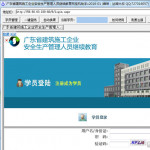 广东省建筑施工安全生产管理继续教育挂机助手 v2016.01 绿色版
广东省建筑施工安全生产管理继续教育挂机助手 v2016.01 绿色版 -
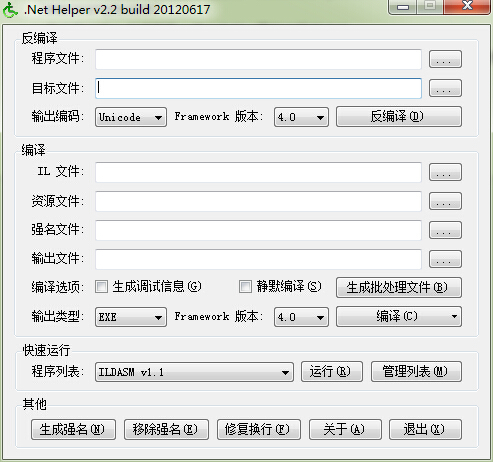 DotNet Helper(.NET程序反编译器) v2.2 build 20120617 简体中文版
DotNet Helper(.NET程序反编译器) v2.2 build 20120617 简体中文版 -
 基于RichEdit封装的富文本聊天控件 v1.0 绿色版
基于RichEdit封装的富文本聊天控件 v1.0 绿色版 -
 天正建筑7.5过期补丁v2017免费版
天正建筑7.5过期补丁v2017免费版 -
 打扮家软件v6.0官方版
打扮家软件v6.0官方版 -
 金鼓盈通大智慧经典版v5.999.0808官方版
金鼓盈通大智慧经典版v5.999.0808官方版 -
 Key promoter插件v1.0.6
Key promoter插件v1.0.6 -
 软路由ROS3.3 L6正式版
软路由ROS3.3 L6正式版 -
 Beyond Compare官方版
Beyond Compare官方版 -
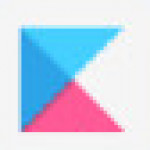 绥知v1.1.1.0官网版
绥知v1.1.1.0官网版 -
 2345一键安装合集 v7.1最新版
2345一键安装合集 v7.1最新版 -
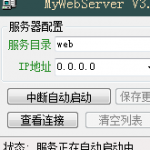 WEB服务器软件(MyWebServer)v3.6.21绿色版
WEB服务器软件(MyWebServer)v3.6.21绿色版 -
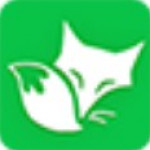 狐狸助手电脑版下载 v1.1.22
狐狸助手电脑版下载 v1.1.22 -
 酷音苹果助手官方下载 v1.0.9
酷音苹果助手官方下载 v1.0.9 -
 民生证券钱龙旗舰版V7.11官方版
民生证券钱龙旗舰版V7.11官方版

 Mannys汉堡店英文版下载v3.1.11
Mannys汉堡店英文版下载v3.1.11  漫蛙manwa漫画免费阅读下载v5.38.00
漫蛙manwa漫画免费阅读下载v5.38.00  文字修真传下载手机版v1.0
文字修真传下载手机版v1.0  传奇单职业手机版本下载v1.0
传奇单职业手机版本下载v1.0  星神少女手游全角色cg下载v1.0.0.133
星神少女手游全角色cg下载v1.0.0.133  剑灵大陆手游最新版下载v1.0.0
剑灵大陆手游最新版下载v1.0.0  传奇发布网互通最新版下载v1.0
传奇发布网互通最新版下载v1.0  冒险之地手游下载v6.9
冒险之地手游下载v6.9  冰雪经典传奇手游下载v1.0.0
冰雪经典传奇手游下载v1.0.0 






















